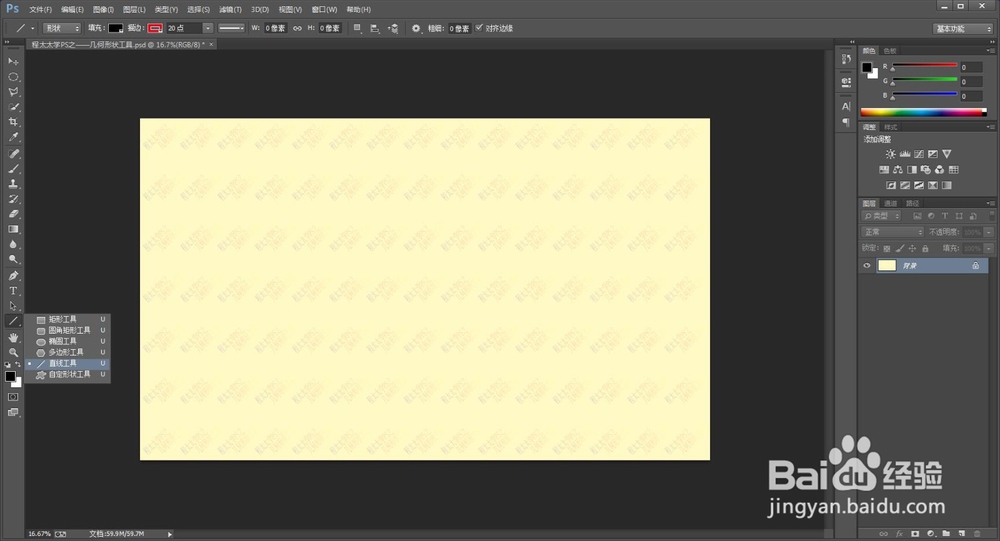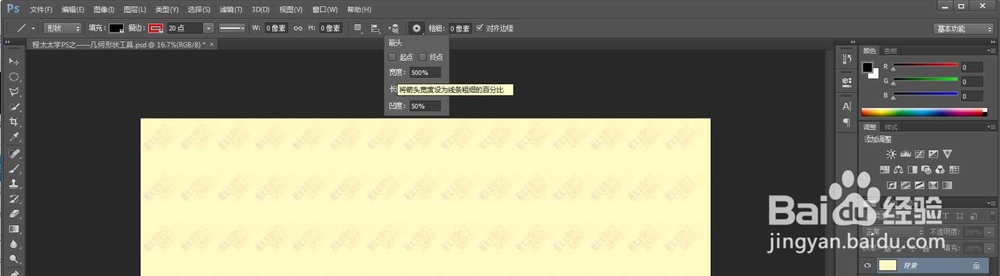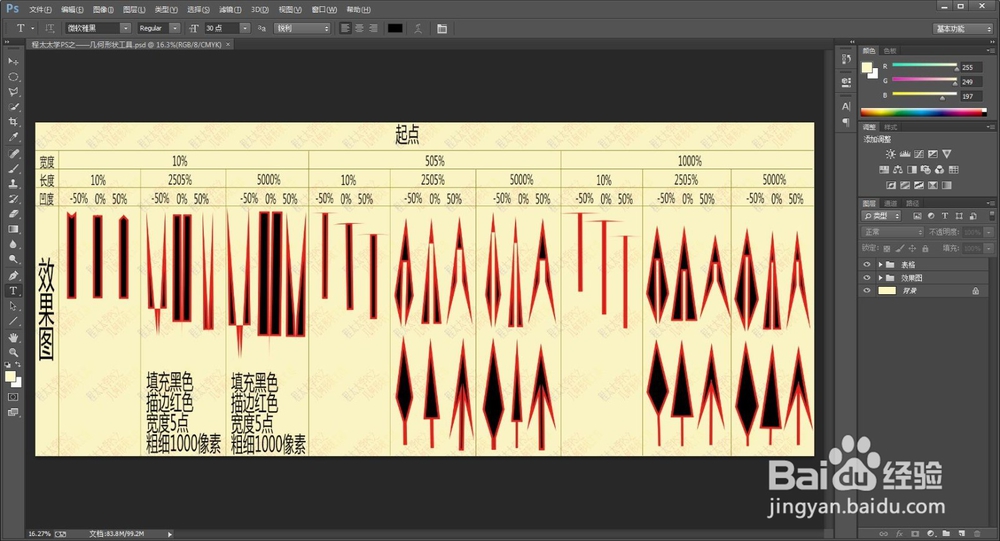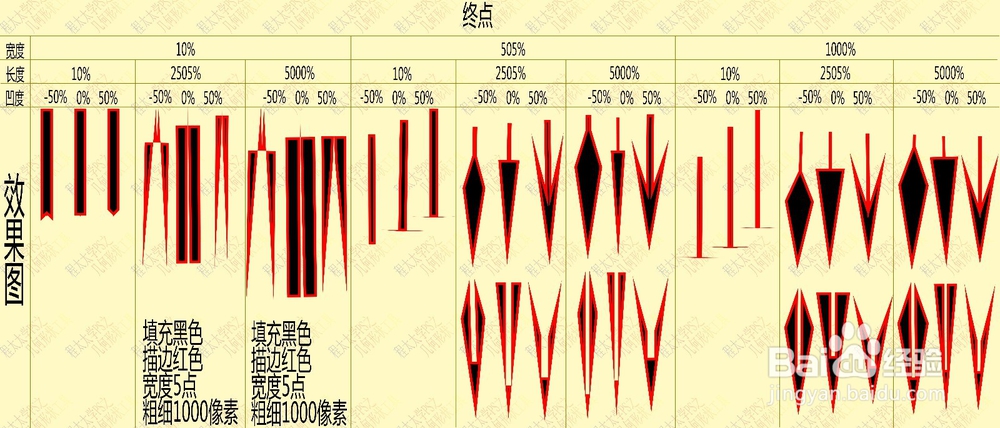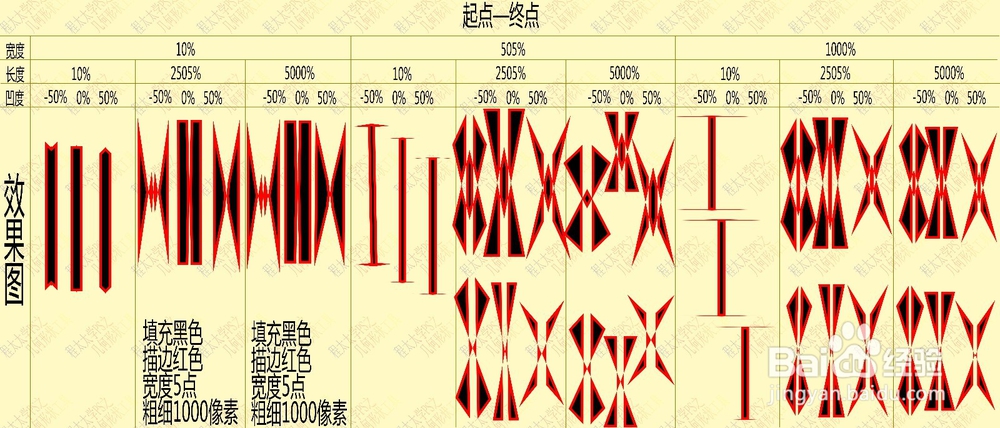从零开始学PS,同是小白的程太太跟你一起每天进步一点点。(如有错误,欢迎指出)
工具/原料
一台电脑
一款PS软件
直线工具
1、打开一张背景图片,在工具栏里找到“直线工具”,然后对应的,它的属性栏出跟着出来。
2、矩形工具有的属性,直线工具都有,但比它还多了一个:“设置线条粗细”。
3、“设置线条粗细”,前面还有一个选项可以设置,就是“箭头”。分别有:起点(在线条头绘制箭头)、终点(在线条尾绘制箭头)、宽度(将箭头宽度设为线条粗细的百分比)、长度(将箭头长度设为线条粗细的百分比)和凹度(将箭头凹度设为长度的百分比)。
4、举例1:工具栏默认属性:填充黑薄本窭煌色,描边红色,宽度5点,粗细100像素,起点。注:(除了表格上标注的两栏粗细为1000像素外,其余都是以上参数)其余属性参照表格。效果如图。
5、另存为JPEG格式的图片效果如图。
6、举例2:工具栏默认属性:填充黑色,描边红色,宽度5点,粗细100像素,终点。注:(除了表格上标注的两栏粗细为1000像素外,其余都是以上参数)其余属性参照表格。效果如图。
7、另存为JPEG格式的图片效果如图。
8、举例3:工具栏默认属性:填充黑薄本窭煌色,描边红色,宽度5点,粗细100像素,起点—终点。注:(除了表格上标注的两栏粗细为1000像素外,其余都是以上参数)其余属性参照表格。效果如图。
9、另存为JPEG格式的图片效果如图。